天津电脑音响购买指南:信誉品牌与优质店铺大盘点开篇核心突出:想在天津购买电脑音响,却不知从何下手?本文为你深度解析天津电脑音响市场,为你推荐值得信...
2025-05-14 4 电脑
随着科技的不断发展,电脑已经成为我们生活和工作中不可或缺的工具。然而,长时间使用电脑可能会对我们的眼睛造成伤害。为了保护我们的视力和节省能源,我们需要学会如何设置电脑的屏幕熄灭时间。本文将向您介绍如何轻松掌握这一技巧。
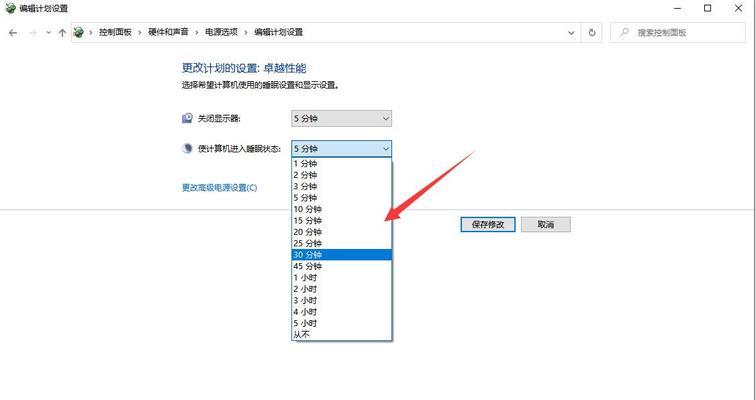
一、了解屏幕熄灭时间设置的重要性
屏幕熄灭时间设置是电脑省电和眼睛保护的重要方法之一。通过设置屏幕熄灭时间,我们可以减少电脑的功耗,延长电池寿命,并减少对环境的负面影响。同时,适当设置屏幕熄灭时间可以减轻眼睛的视觉疲劳和干涩感。
二、进入电脑设置界面
1.打开“控制面板”:点击桌面左下角的Windows图标,选择“控制面板”。
2.进入“电源选项”:在控制面板中,找到并点击“电源选项”。
三、选择电源计划
1.了解电源计划:在电源选项界面中,会列出已有的电源计划,例如“平衡”、“高性能”、“节能”等。每个电源计划都有自己的屏幕熄灭时间设置。
2.选择电源计划:点击你希望设置的电源计划,然后点击“更改计划设置”。
四、调整屏幕熄灭时间
1.进入屏幕熄灭时间设置:在“更改计划设置”界面中,找到“关闭显示器”选项。
2.设置屏幕熄灭时间:在“关闭显示器”选项下拉菜单中,选择你希望的屏幕熄灭时间,一般可选择的时间有1分钟、5分钟、10分钟等。
五、保存设置并退出
1.点击“确定”按钮:在屏幕熄灭时间设置完成后,点击“确定”按钮保存设置。
2.退出设置界面:点击右上角的“X”按钮,退出电源选项界面。
六、测试设置效果
1.休息一段时间:让电脑保持静止一段时间,观察屏幕是否会在设置的熄灭时间后自动关闭。
2.操作电脑:进行一些操作,观察屏幕是否会在操作后重新点亮。
七、调整屏保时间设置(可选)
1.进入屏保设置:在控制面板中,找到并点击“个性化”。
2.调整屏保时间:在个性化界面中,点击“屏幕保护程序”,然后设置你希望的屏保时间。
八、其他注意事项
1.根据实际需求设置时间:根据自己的使用习惯和需要,选择合适的屏幕熄灭时间。如果经常需要长时间操作电脑,可以将屏幕熄灭时间设置得稍长一些。
2.注意不要过短或过长:过短的屏幕熄灭时间可能会频繁点亮屏幕,影响使用体验;过长的屏幕熄灭时间可能会导致眼睛疲劳。
九、如何取消屏幕熄灭时间设置
1.进入电源选项:按照第二步中的方法进入电源选项界面。
2.选择电源计划:点击你希望取消屏幕熄灭时间设置的电源计划。
3.取消屏幕熄灭时间设置:在“关闭显示器”选项下拉菜单中,选择“从不”。
十、注意事项
1.长时间使用电脑建议适当休息:即使设置了屏幕熄灭时间,长时间连续使用电脑仍会对眼睛造成一定的伤害。建议每隔一段时间适当休息,眺望远处或做眼部放松运动。
2.适应个人习惯:根据个人习惯和工作环境,灵活调整屏幕熄灭时间。
结尾:通过以上的设置方法,我们可以轻松掌握如何设置电脑的屏幕熄灭时间。合理的屏幕熄灭时间设置不仅有利于节省能源,保护环境,还可以有效减轻我们的眼睛负担,保护视力。让我们从现在开始,根据自己的需求和习惯,合理设置电脑的屏幕熄灭时间吧!
在我们使用电脑的过程中,屏幕一直处于亮屏状态会耗费较多的电力,同时也容易使屏幕老化。为了节省能源和延长电脑寿命,我们可以通过设置电脑熄灭屏幕的时间来达到目的。本文将为你介绍如何简单地设置电脑的熄灭屏幕时间。
为什么需要设置熄灭屏幕时间
为了节省能源和延长屏幕寿命,我们需要合理地设置电脑的熄灭屏幕时间。如果我们长时间不用电脑,屏幕一直保持亮屏状态会浪费电能。
进入电源管理设置界面
我们需要进入电脑的电源管理设置界面。在Windows系统中,可以通过点击桌面右下角的电源图标,然后选择“电源和睡眠设置”来进入该界面。
选择电源计划
在电源管理设置界面中,我们可以看到不同的电源计划选项。一般来说,系统默认提供了“平衡”、“省电”和“高性能”三种电源计划。我们需要选择一个适合自己的电源计划。
修改电源计划设置
点击选择的电源计划,然后点击“更改计划设置”按钮,进入电源计划设置界面。
调整熄灭屏幕时间
在电源计划设置界面中,我们可以看到有关屏幕的设置选项。找到“熄灭显示器”选项,并选择自己想要的时间。一般建议设置为5-10分钟。
保存设置并退出
在调整完熄灭屏幕时间后,记得点击“保存更改”按钮保存设置并退出界面。
其他注意事项
除了设置熄灭屏幕时间外,我们还可以在电源管理设置界面中调整其他的电源选项,如设置休眠时间、硬盘关闭时间等。根据自己的需求进行调整。
屏幕保护程序的作用
除了设置熄灭屏幕时间,我们还可以使用屏幕保护程序来保护屏幕。屏幕保护程序可以在一定时间内自动显示图像或动画,以避免屏幕长时间显示同一图像而导致的老化现象。
选择适合的屏幕保护程序
在屏幕保护程序设置界面中,我们可以选择不同的屏幕保护程序和相应的设置选项。我们可以选择滚动文字、幻灯片、烟花等不同的屏幕保护方式。
注意屏幕保护程序的设置时间
在设置屏幕保护程序时,我们需要注意设置时间。一般来说,建议将屏幕保护程序的启动时间设置为熄灭屏幕的时间后一段时间,以充分发挥其保护屏幕的作用。
屏幕保护程序的设置注意事项
在设置屏幕保护程序时,我们需要注意选择适合自己的图像或动画,并避免选择过于复杂或耗费资源的设置,以免影响电脑性能。
如何禁用屏幕保护程序
如果我们不需要使用屏幕保护程序,可以通过在电源管理设置界面中选择“从不”来禁用它。
熄灭屏幕时间设置的优势
通过合理地设置电脑熄灭屏幕的时间,可以大大节省能源并延长屏幕寿命,同时也提醒我们合理安排电脑使用时间。
遇到问题时的解决方法
在设置熄灭屏幕时间时,有时会遇到一些问题,如设置无效或无法保存设置等。这时,我们可以尝试重新启动电脑或更新系统来解决问题。
通过简单的步骤,我们可以轻松地设置电脑的熄灭屏幕时间,从而节省能源、延长屏幕寿命。同时,我们还可以选择合适的屏幕保护程序来进一步保护屏幕。合理地设置电脑的节能选项不仅对环境友好,也可以提高电脑使用效率。
标签: 电脑
版权声明:本文内容由互联网用户自发贡献,该文观点仅代表作者本人。本站仅提供信息存储空间服务,不拥有所有权,不承担相关法律责任。如发现本站有涉嫌抄袭侵权/违法违规的内容, 请发送邮件至 3561739510@qq.com 举报,一经查实,本站将立刻删除。
相关文章

天津电脑音响购买指南:信誉品牌与优质店铺大盘点开篇核心突出:想在天津购买电脑音响,却不知从何下手?本文为你深度解析天津电脑音响市场,为你推荐值得信...
2025-05-14 4 电脑

随着现代工作和生活方式的改变,越来越多的人需要在家中设立一个专门的办公或学习区域。PVC板因其轻便、易加工和成本低廉的优点,成为许多DIY爱好者制作电...
2025-05-14 5 电脑

在数字时代,人们经常需要在多个设备间协同工作,这包括查看和编辑文档。当你在电脑上对文档进行了批注,如何高效地在平板电脑上查看这些批注呢?本文将指导你如...
2025-05-14 4 电脑
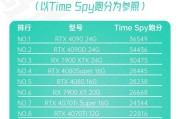
在如今的高性能计算需求中,对于一些需要处理大量图像、视频编辑或游戏开发的用户来说,使用单个显卡很难满足他们对性能的需求。多显卡配置(如NVIDIA的S...
2025-05-13 9 电脑
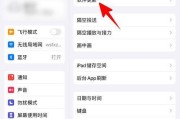
随着数字化办公的普及,一体机会议平板在商务沟通、教育培训及各类会议场合中扮演着越来越重要的角色。用户经常会遇到需要将会议平板与个人电脑连接以共享资源、...
2025-05-13 13 电脑

在使用荣耀戴尔电脑时,用户常常需要根据自己的使用习惯对开机启动项进行设置,以便于提高工作效率和使用体验。本篇文章将详细介绍如何对荣耀戴尔电脑进行开机启...
2025-05-12 15 电脑